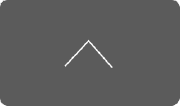캐논 EOS VR SYSTEM과 함께새로운 3D / 3D VR의 세계를 탐험하세요.
이제 누구나 손쉽게 3D와 3D VR 영상을 촬영할 수 있습니다.
우리는 카메라와 스마트폰으로 누구나 쉽게 영상을 촬영할 수 있는 시대에 살고 있습니다.
그렇다면, 3D와 3D VR 영상을 촬영하는 것도 그만큼 간단하다면 어떨까요?
이제 캐논 EOS VR SYSTEM을 통해 가능해졌습니다.
호환되는 카메라만 있으면, 누구나 손쉽게 3D 이미지를 촬영하고 제작할 수 있습니다.
3D 촬영 전 알아두어야 할 개념
3D 이미지가 구현되는 원리
-
우리가 사물을 볼 때, 왼쪽 눈과 오른쪽 눈은 각기 다른 각도에서 대상을 인식합니다. 뇌는 이 미세한 차이(시차, Parallax)를 분석하여 입체적인(3D) 이미지를 형성합니다. 이 덕분에 우리는 거리감을 판단하고, 사물을 원근감 있게 인식할 수 있습니다. 캐논의 VR 렌즈는 평균적인 사람의 눈 사이 간격과 유사한 초점 간격을 유지하도록 설계되었습니다. 이를 통해 자연스러운 시차(Parallax)를 형성하여, 입체감 있는 3D 이미지를 카메라로 구현할 수 있습니다. (그림 1 참조)


그림 1
-
촬영된 3D 이미지는 VR 디스플레이를 통해 왼쪽 눈과 오른쪽 눈 각각에 맞는 화면으로 표시됩니다.
즉, 왼쪽 눈을 위한 이미지와 오른쪽 눈을 위한 이미지가 각각 디스플레이의 왼쪽 및 오른쪽 화면에 출력됩니다.
이때, 두 화면 간의 시차(Parallax)가 실제 3D 공간에서 눈이 인식하는 방식과 동일하게 작용하여, 사용자는 실제 입체적인 장면을 보는 것과 같은 자연스러운 3D 효과를 경험할 수 있습니다. (그림 2 참조)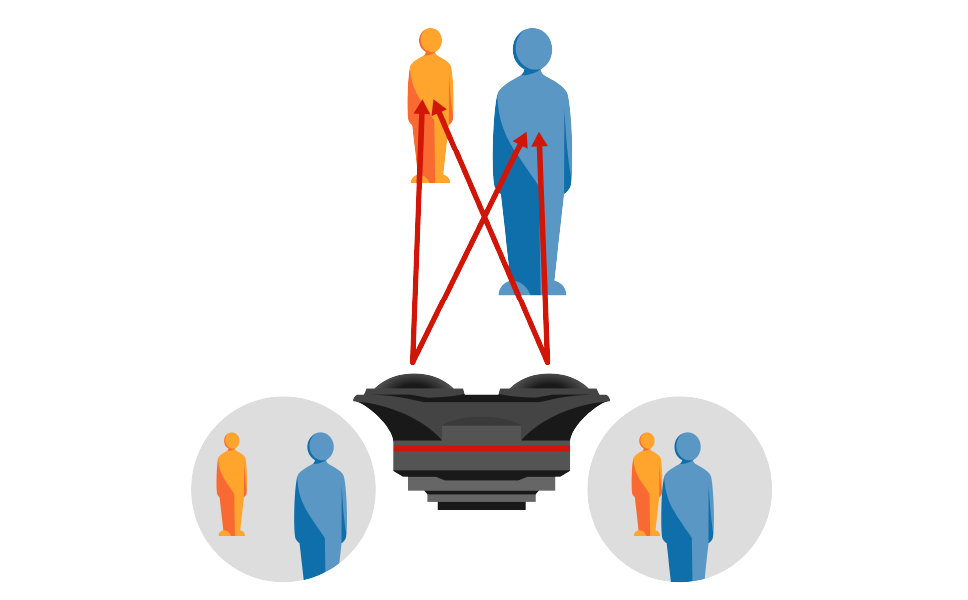
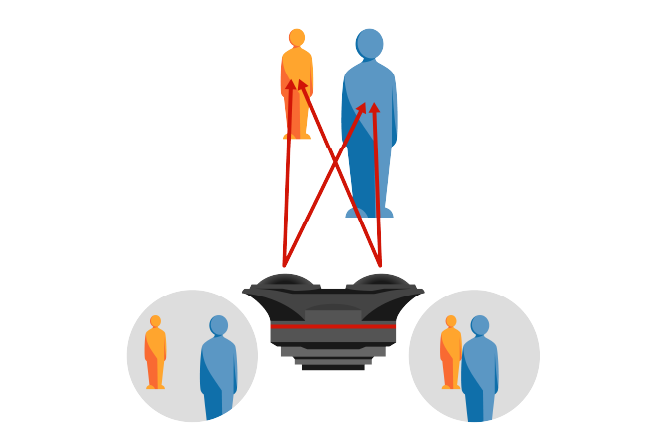
그림 2
영상 감상 기기의 종류
3D 이미지를 감상할 수 있는 기기에는 여러 가지 유형이 있습니다. VR 디스플레이는 사용 방식에 따라 다음과 같이 구분됩니다. 각 모델은 가격, 사용 편의성, 그리고 감상 가능한 영상 유형(예: 스페이셜 비디오(Spatial Video), 3D 영화(3D Theater), 3D 180°)에 따라 다양하게 제공됩니다. 또한, VR 디스플레이 외에도 입체 디스플레이(Stereoscopic naked-eye display)를 사용하면 별도의 장비 없이 맨눈으로도 3D 이미지를 감상할 수 있습니다.
-


독립형(Stand-alone type)
-


PC연결형(PC-connected type)
-
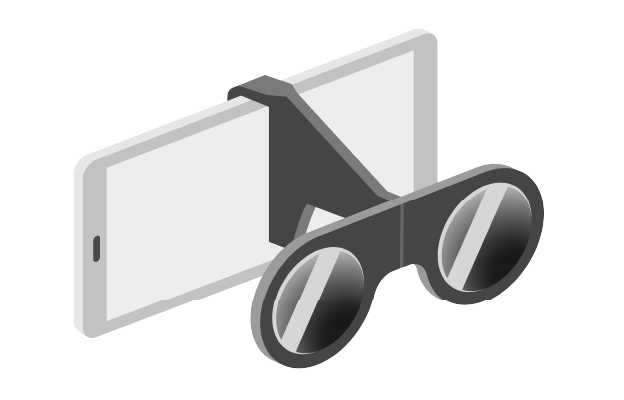
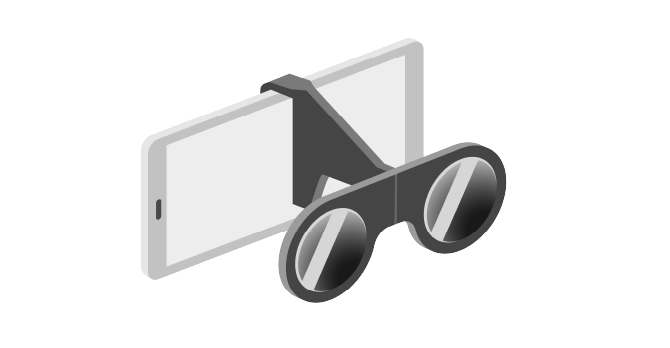
스마트폰 장착형(Smartphone drop-in type)
VR 렌즈 선택
VR 렌즈 타입
캐논의 EOS VR SYSTEM은 두 가지 유형의 3D VR 렌즈를 제공합니다. 하나는 몰입감 있고 입체적인 영상을 촬영하는 3D VR 렌즈, 다른 하나는 입체적인 효과를 강조한 3D 이미지 촬영용 렌즈입니다. 촬영 스타일과 이미지의 활용 목적에 맞는 렌즈를 선택하는 것이 중요합니다.
- 이미지 타입
- 사용자
- 촬영 종류
- 화각
- 가장 선명한 3D효과를 얻을 수 있는 구간
- 호환 카메라
* 2024년 10월 기준 - 포커스 모드
- 권장 감상 방식
(3D 및 3D VR)
-
RF5.2mm F2.8 L
DUAL FISHEYE
- 3D VR
- 고품질 VR 영상을 촬영하고 싶은 사람
- • 라이브 공연
• 건축물
• 실내
• 파티
• 자연 풍경
• 기타 - 190°
- 약 50cm ~ 2m
- EOS R5
EOS R5C
EOS R6 Mark II
EOS R5 Mark II
EOS C400
EOS C80 - Manual focus
- VR 디스플레이
(3D 180°)
-
RF-S3.9mm F3.5
STM DUAL FISHEYE
- 3D VR
- 가볍게 VR 영상 촬영을 시작하고 싶은 사람
- • 여행
• 동물
• 결혼식
• 인물
• 탈것(차량 등)
• 기타 - 144°
- 약 50cm ~ 2m
- EOS R7
- One-shot AF
- VR 디스플레이
(3D 180°)
-
RF-S7.8mm F4
STM DUAL
- 3D
- 가볍게 VR 영상 촬영을 시작하고 싶은 사람
- • 요리
• 메이크업
• 미니어처 모델
• 작은 소품
• 기타 - 63°
- 약 15 ~ 50cm
- EOS R7
- Servo AF
- VR 디스플레이
(3D 180°, 3D SBS)
스마트폰 VR 글래스, 맨눈 3D 디스플레이
3D / 3D VR 이미지 촬영
구도 및 피사체와의 거리
아래 그림은 렌즈가 기록하는 전체 이미지 영역(큰 원)과 VR 디스플레이에서 명확하게 보이는 영역(빨간 원 안쪽)을 나타냅니다. 빨간 원 바깥의 영역은 주변 시야에만 나타나게 되므로, 촬영 시 주 피사체를 중앙에 배치하여 VR 디스플레이로 감상할 때 명확하게 보이도록 구도를 설정하는 것이 중요합니다.
또한, 디스플레이 특성상 촬영된 이미지는 감상 시 확대되어 보이므로, 이는 PC나 스마트폰에서 보는 2D 이미지보다 해상도가 낮거나 노이즈가 두드러져 보일 수 있습니다. 따라서, 3D VR 촬영 시 가능한 한 해상도를 높게 설정하는 것이 좋습니다.
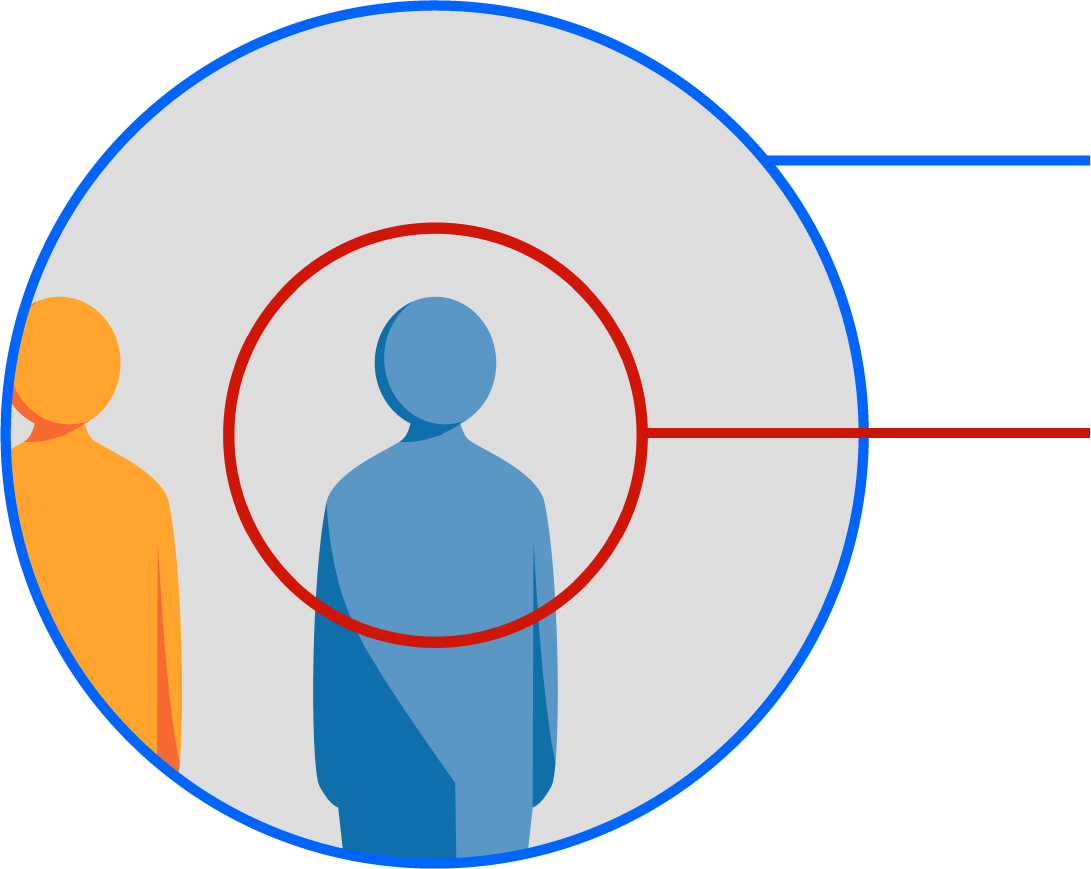
기록된 이미지 영역
명확하게 볼 수 있는 이미지 영역
카메라와 피사체 간의 거리도 매우 중요합니다. 각 렌즈에는 권장 촬영 거리가 있으며, 이 거리를 유지해야 가장 선명한 3D 효과를 얻을 수 있습니다.
피사체가 권장 거리보다 너무 멀리 있으면 입체감이 감소하고,
피사체가 너무 가까이 있으면 3D 효과가 왜곡되거나 제대로 구현되지 않을 수 있습니다.
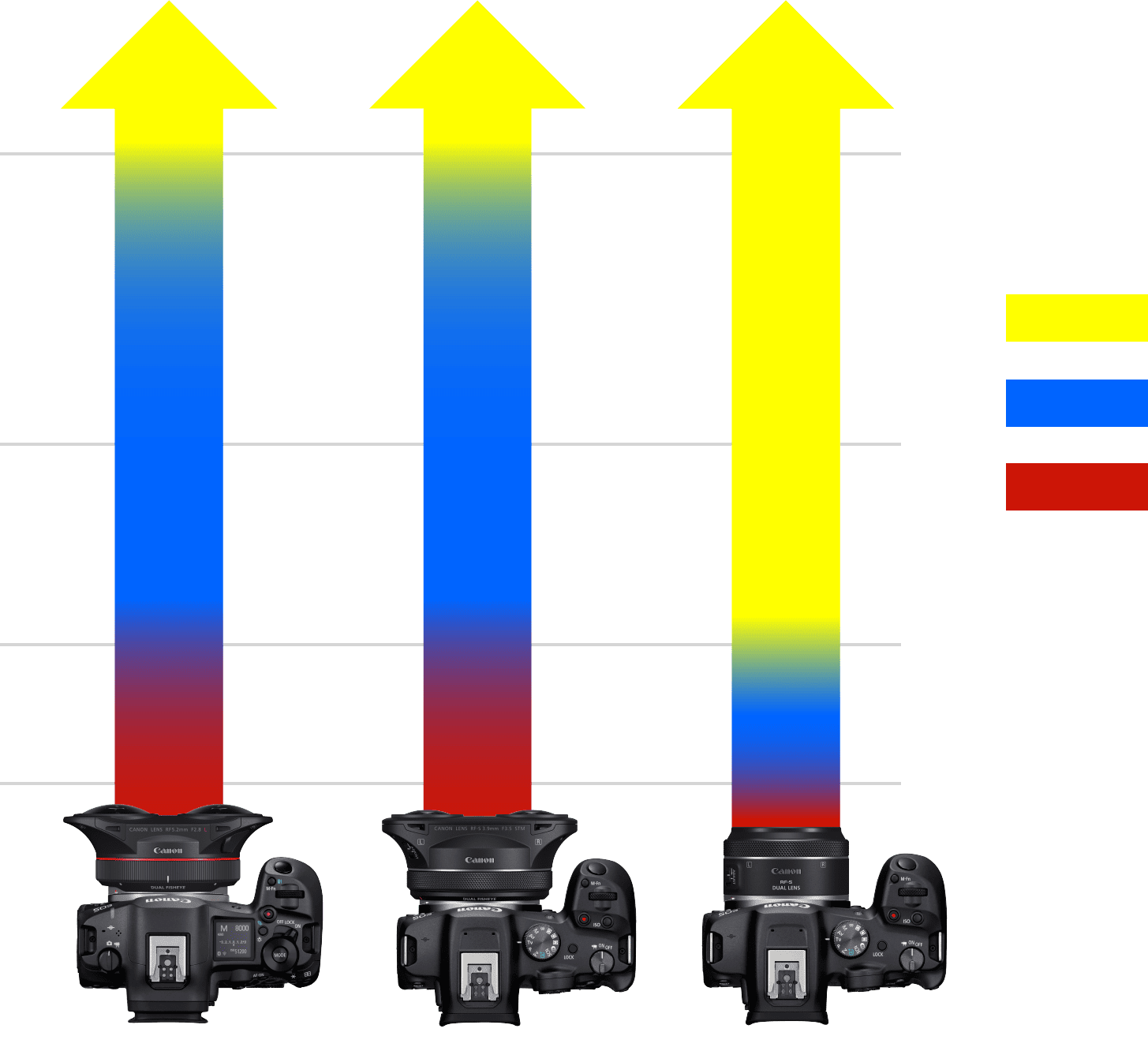
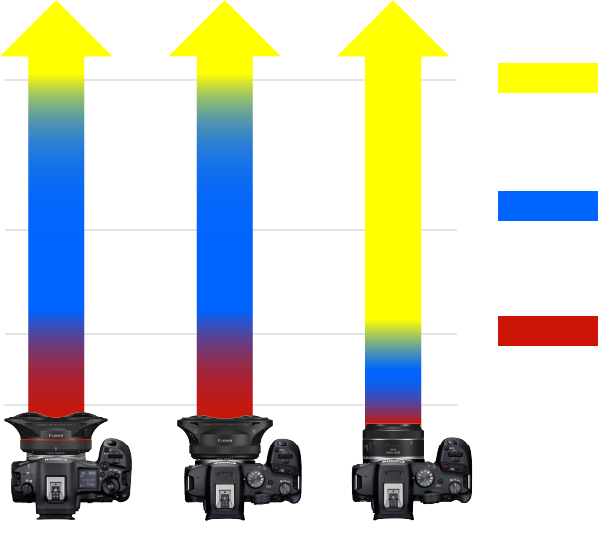
2m
1m
50cm
15cm
RF5.2mm F2.8 L
DUAL FISHEYE
RF-S3.9mm F3.5
STM DUAL FISHEYE
RF-S7.8mm
F4
STM DUAL
3D 효과 생성이 어려운 경우
선명한 3D 효과 생성이 쉬운 경우
좌우 이미지가 올바르게
정렬되지 않음
카메라를 이동하며 촬영
VR 영상을 VR 디스플레이로 감상할 때는 영상의 안정성이 매우 중요합니다. 카메라가 과도하게 흔들리거나 급격히 움직이면, 어지럼증, 메스꺼움, 불편함과 같은 ‘VR 멀미(VR sickness)’ 증상이 발생할 수 있습니다. 이를 방지하려면, 촬영 중 카메라를 최대한 안정적으로 유지하고 흔들림을 최소화하는 것이 중요합니다.
이동하면서 촬영할 경우, 시청자의 시선 방향과 같은 방향으로 카메라를 움직이는 것이 가장 자연스럽습니다.일반적인 2D 영상 촬영 기법(예: 팬(pan), 틸트(tilt), 롤(roll) 등)은 대부분 수평 이동이나 회전이 포함되며, 이러한 움직임을 3D 촬영에 적용하면 VR 멀미를 유발할 가능성이 높습니다.
반면, 촬영하고자 하는 피사체나 장면이 VR 디스플레이의 시야 내에 완전히 포함된다면, 3D 렌즈는 일반적인 2D 렌즈와 동일하게 사용할 수 있으며, 특별한 제약 없이 촬영할 수 있습니다.
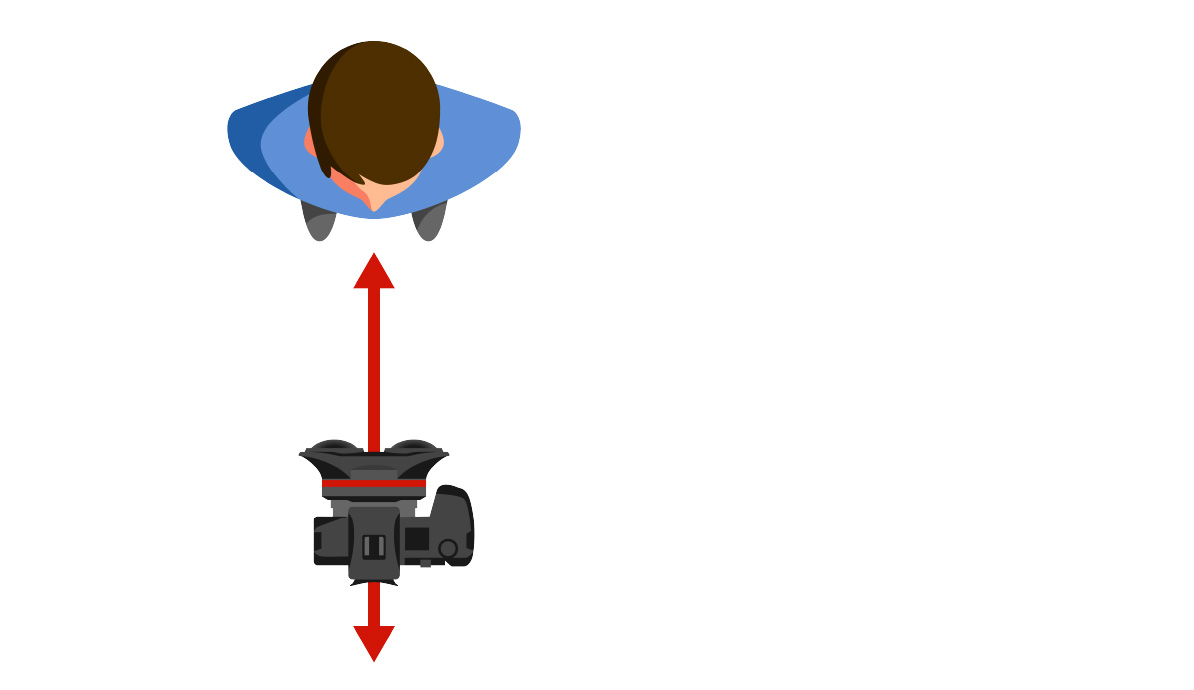

카메라를 피사체 쪽으로 또는
피사체에서 멀리 이동시킵니다.
카메라 운영
-
삼각대 사용가장 안정적이고 흔들림 없는 영상을 촬영하려면 삼각대 사용을 권장합니다.


-
손으로 들고 촬영하기근거리 촬영 시 손떨림을 줄이려면, 카메라 스트랩을 목에 걸고 양손으로 카메라를 고정하여 세 개의 지지점을 형성하는 것이 효과적입니다.


-
흔들림을 줄이는 기타 장비움직이는 피사체를 따라 촬영할 때는 짐벌(Gimbal)이나 슬라이더(Slider)와 같은 장비를 활용하면 카메라의 흔들림을 최소화하여 더욱 부드러운 영상을 촬영할 수 있습니다.


카메라 포지셔닝
그림자 반사광각 렌즈를 사용할 경우, 촬영자, 카메라 또는 삼각대의 그림자가 화면에 나타날 위험이 있습니다. 이를 방지하려면, 태양이나 기타 광원의 위치를 고려하여 촬영 방향과 구도를 신중하게 조정하는 것이 중요합니다.
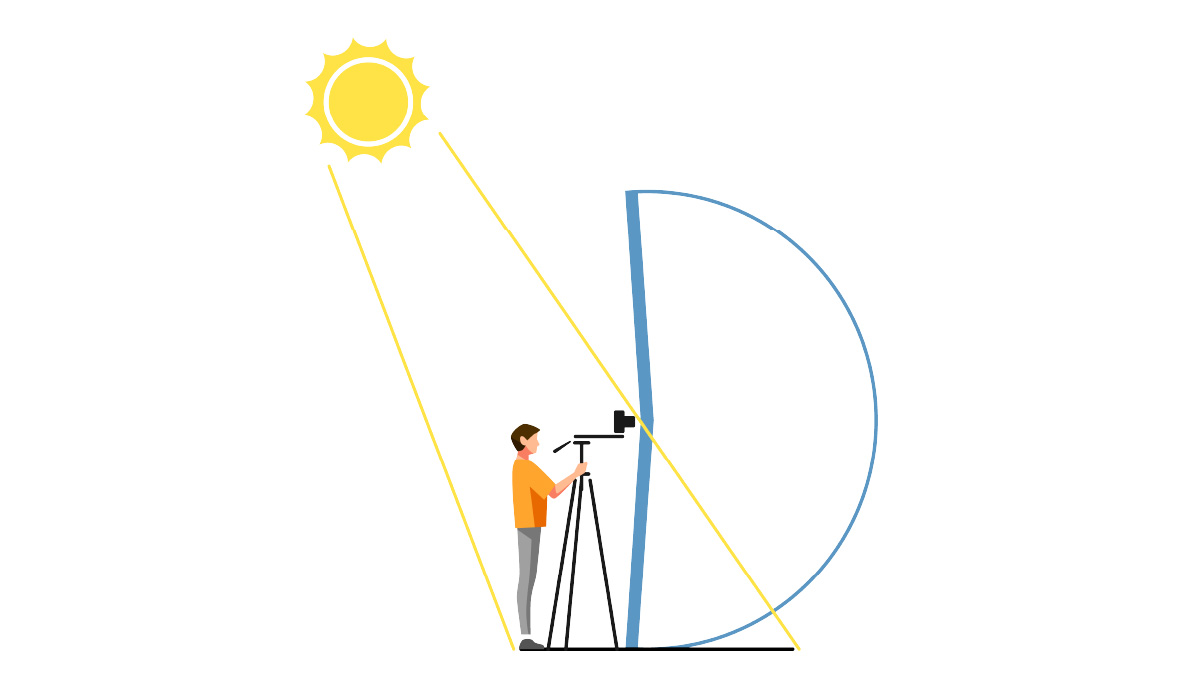
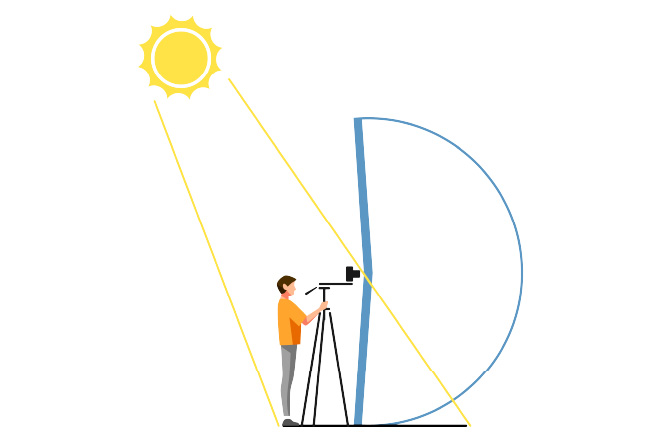
광원이 촬영자의 뒤에 있을 경우, 그림자가 화면에 포함될 수 있습니다.
카메라 높이VR 디스플레이로 영상을 감상할 때, 카메라의 높이가 갑자기 변하거나 시청자가 카메라의 위치를 인식하지 못하면 혼란을 느낄 수 있습니다.
따라서, 가능한 한 눈높이와 가까운 위치에서 촬영하거나, 지면이 보이는 구도를 설정하여 피사체의 높이를 쉽게 판단할 수 있도록 하는 것이 좋습니다.
수평3D 가상 현실 영상에서는 이미지의 기울기가 2D 영상보다 훨씬 더 눈에 띄게 보입니다. 또한, IS 기능은 기울기를 감지하는 알고리즘을 기반으로 작동하기 때문에, 촬영 시 이미지가 처음부터 기울어져 있으면 이를 제대로 보정할 수 없습니다.
따라서, 촬영 전 카메라 내 전자 수평계 또는 외부 수평계를 사용하여 정확하게 카메라를 위치시키는 것이 중요합니다.
초점 맞추기 (3D VR 렌즈)
일부 VR 렌즈 모델에는 AF(Auto Focus) 기능이 탑재되어 있습니다. AF 기능이 있는 렌즈를 사용할 경우, 모니터 화면의 왼쪽 눈 이미지에 AF 포인트가 표시됩니다. 초점을 맞추려면 일반적인 2D 사진 촬영과 동일하게 원하는 초점 위치를 지정한 후, 셔터 버튼을 반누름하여 자동 초점을 활성화하면 됩니다. AF 기능이 없는 VR 렌즈를 사용할 경우, 초점은 수동으로 조정해야 합니다. VR 렌즈로 촬영한 이미지는 일반적인 영상보다 작게 표시될 수 있으므로, 뷰파인더의 확대 기능을 사용하여 초점을 정확하게 맞추는 것이 좋습니다. 또한, 더 정확한 초점을 얻기 위해 왼쪽 및 오른쪽 렌즈의 초점을 각각 개별적으로 조정해야 합니다.
소리 녹음 및 음향(Acoustics)
일반적인 2D 영상 촬영과 마찬가지로, 3D / 3D VR 영상도 카메라 내장 마이크 또는 외부 마이크를 사용하여 사운드를 녹음할 수 있습니다. 고품질 영상 제작을 위해 입체 음향 시스템(Stereoscopic Sound System)을 활용할 수도 있습니다.


외부 마이크(External microphone)


오프 카메라 슈 코드(Off-camera shoe cord)
외부 마이크 사용 시 주의 사항
RF5.2mm F2.8 L DUAL FISHEYE이 렌즈는 190° 화각을 지원하므로, 카메라에 장착된 외부 마이크가 화면에 포착될 수 있습니다. 이를 방지하려면 오프 카메라 슈 코드(Off-camera shoe cord) 또는 다른 마운트 시스템을 활용하여 마이크를 카메라에서 떨어진 위치에 배치하는 것이 좋습니다.
RF-S3.9mm F3.5 STM DUAL
FISHEYE / RF-S7.8mm F4 STM DUAL이 렌즈들은 캐논 정품 마이크를 장착하면 3D 및 3D VR 촬영 시 화면에 마이크가 보일 위험 없이 사용할 수 있습니다.
조명
VR 영상 촬영을 위한 전용 조명 장비는 현재 개발되지 않았으며, 일반적인 조명 장비를 사용할 수 있습니다. 다만, RF5.2mm F2.8 L DUAL FISHEYE 또는 RF-S3.9mm F3.5 STM DUAL FISHEYE와 같은 광각 렌즈를 사용할 경우, 조명 장비가 화면에 포함되지 않도록 조명의 위치를 사전에 확인하는 것이 중요합니다.
조명 장비는 카메라 뒤쪽에 배치하는 것이 가장 효과적입니다. 또한, 피사체가 카메라에 가까울 경우, 카메라의 그림자가 화면에 나타날 수 있으므로 주의해야 합니다. 이러한 그림자를 줄이기 위해 링 라이트(Ring Light)나 다중 조명 장치(Multi-lighting device)처럼 카메라 중앙에 배치할 수 있는 보조 광원을 활용하는 것이 좋습니다.
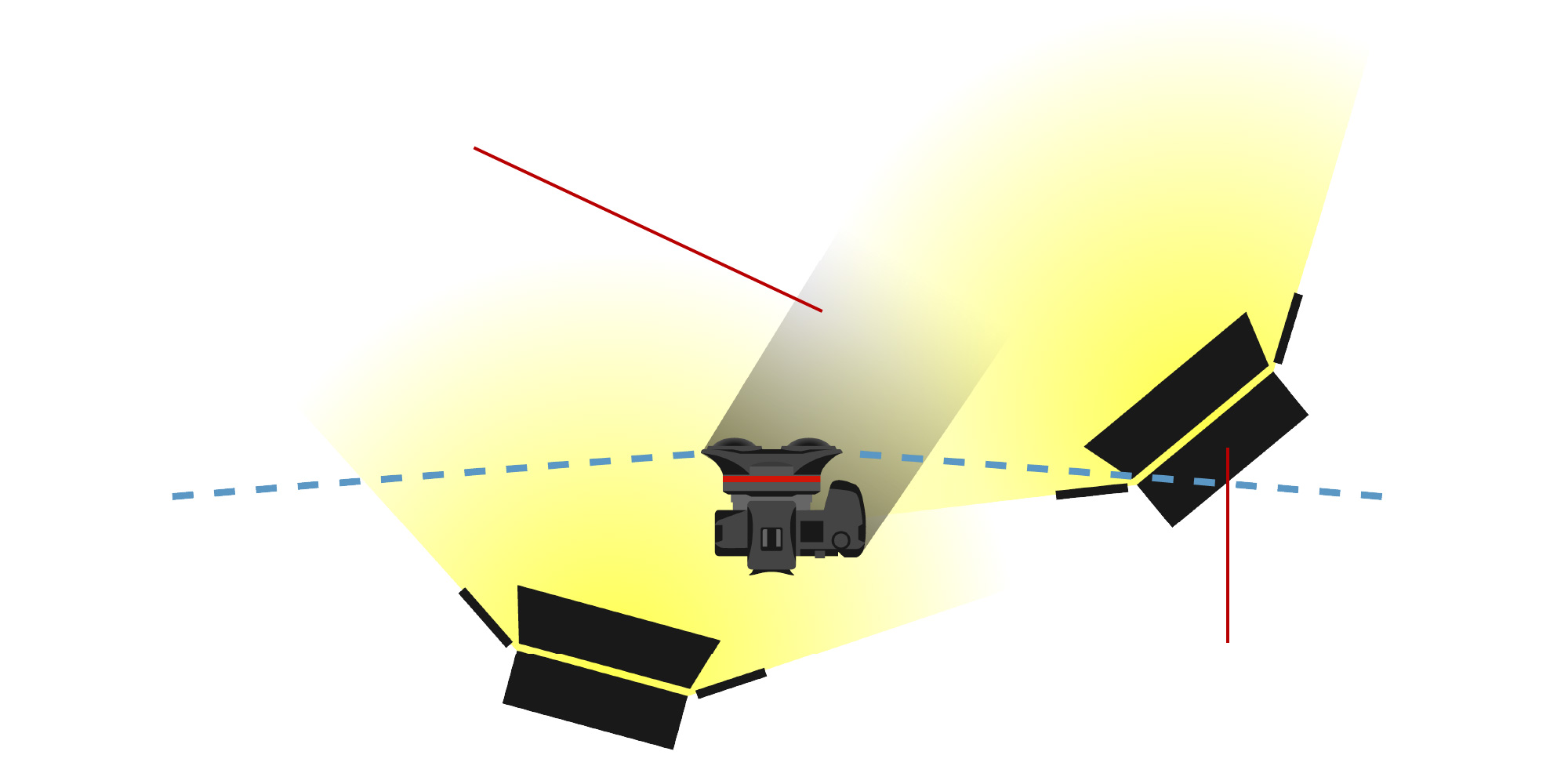
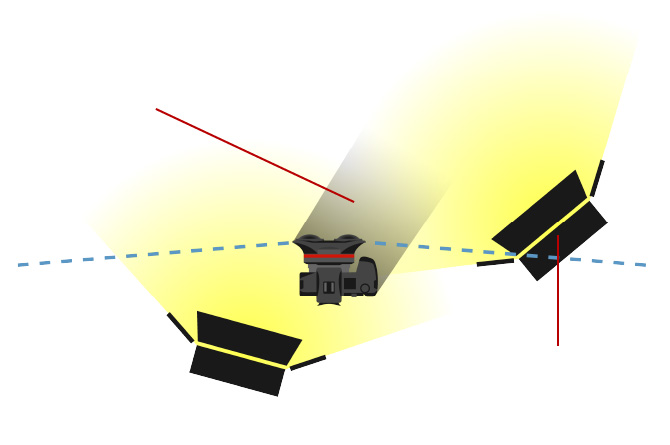
카메라 또는 촬영자의 그림자가 생길 가능성이 있음
조명 장비 일부가 화면에 포함될 수 있음
3D / 3D VR 이미지 데이터 변환 및 편집
소프트웨어
EOS VR SYSTEM은 독립적으로 실행되는 3D / 3D VR 변환 소프트웨어인 ‘EOS VR Utility’와 Adobe Premiere Pro용 플러그인 소프트웨어를 포함하고 있습니다. 이 소프트웨어를 사용하면 3D / 3D VR 영상을 일반 영상 편집과 동일한 방식으로 쉽게 비선형 편집(NLE, Non-Linear Editing)할 수 있습니다. 또한, EOS VR Utility로 변환된 이미지 데이터는 DaVinci Resolve의 Fusion 모드에서 편집할 수 있습니다. 단, 최종 출력 시에는 Adobe Media Encoder를 사용하여 출력 대상에 맞게 메타데이터를 설정해야 합니다.
EOS VR Utility (일부 기능 유료)EOS VR Utility를 사용하면, 렌즈 설계로 인해 좌우가 반대로 기록된 어안(Fisheye) 이미지를 올바르게 변환할 수 있습니다. 또한, 동영상 및 정지 이미지를 등장방형도법(Equirectangular cylindrical) 뷰로 변환할 수 있으며, 시차(Parallax) 보정, 수평 보정 등 다양한 렌즈 보정 기능을 제공합니다. 이 외에도, 영상 재생 및 간단한 컷 편집 기능을 지원하며, IS 기능과 Canon Log 촬영을 위한 LUT(Look-Up Table) 적용도 가능합니다.
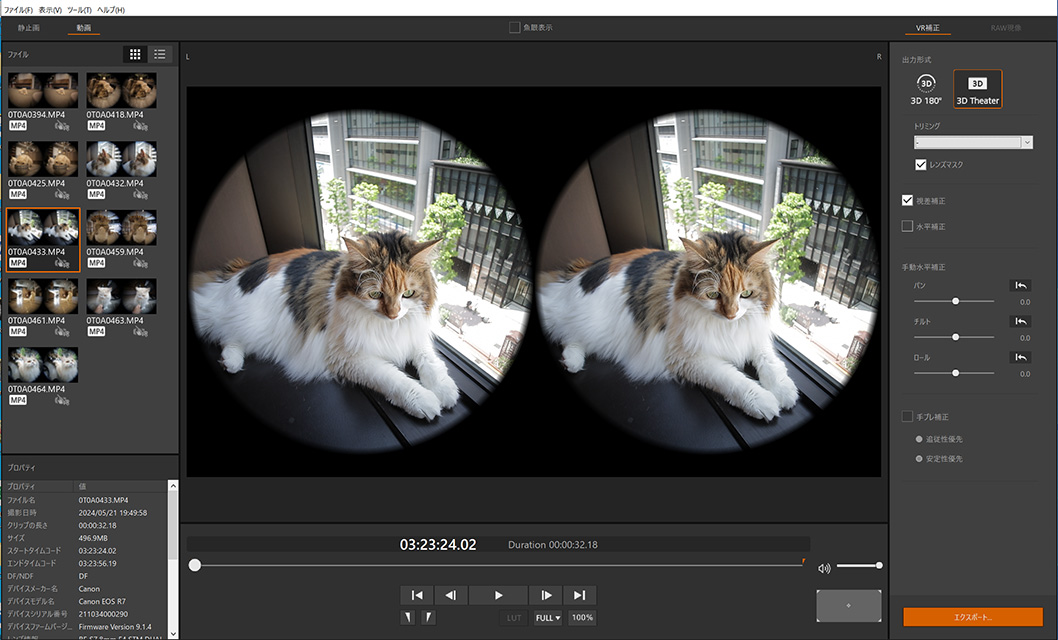
EOS VR Plugin for Adobe Premiere Pro (일부 기능 유료)이 플러그인은 Adobe Premiere Pro에서 VR180 포맷으로 가상 현실 영상을 변환하는 기능을 제공합니다. 좌우 이미지 변환 및 등장방형도법(Equirectangular cylindrical) 뷰 변환을 지원하며, 촬영된 데이터를 직접 편집할 수 있어 본격적인 VR 영상 편집이 용이합니다. 또한, 시차(Parallax) 보정 및 수평 보정 기능도 지원됩니다.
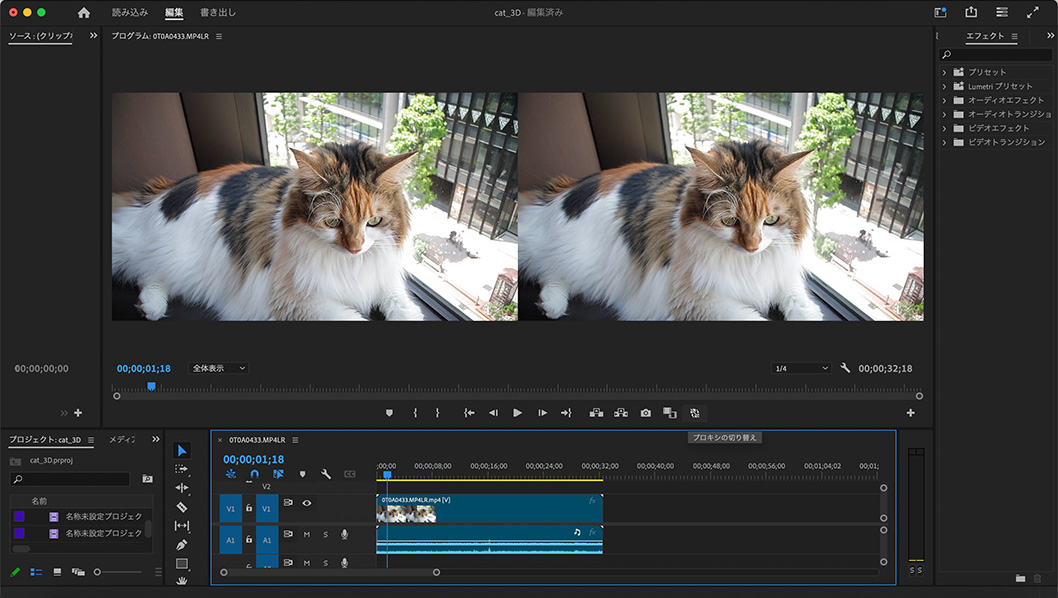
3D VR 이미지 변환 및 편집
RF5.2mm F2.8 L DUAL FISHEYE 또는 RF-S3.9mm F3.5 STM DUAL FISHEYE로 촬영한 3D VR 영상의 경우, 시청자가 이미지 주변부까지 볼 수 있도록 충분한 여백(Spacious cutaway)을 두는 것을 권장합니다. 또한, 시청자의 시선이 이동하거나 다른 장면으로 전환될 때, 새로운 장면으로 자연스럽게 연결되도록 짧은 블랙 스크린 컷(Black-screen cut)을 삽입하는 것이 효과적입니다.
자막 삽입 방법
VR 영상에 자막을 삽입할 수 있는 다양한 소프트웨어가 있으며, 여기서는 Adobe Premiere Pro를 예시로 설명합니다.
-
1. VR180 비디오 시퀀스 설정 확인
시퀀스 설정에서 VR 속성을 다음과 같이 설정해야 합니다.
- ・레이아웃(Layout): Stereoscopic - parallel
- ・수평 화각(Horizontally captured view): 180°
- ・수직 화각(Vertically captured view): 180°
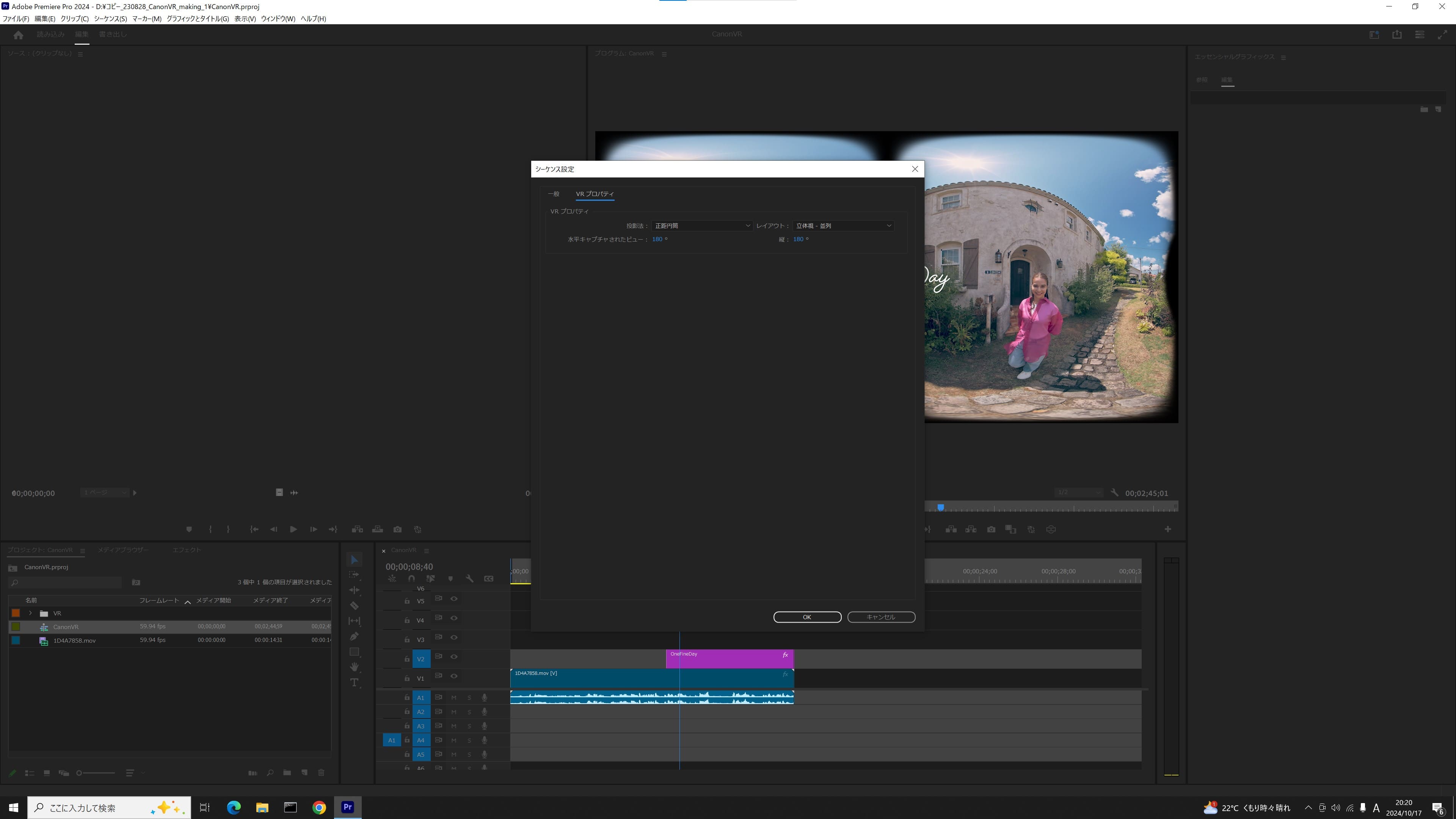
-
2. 텍스트 그래픽 삽입
일반 영상과 동일하게 텍스트 도구(Text Tool)를 선택한 후, 원하는 텍스트를 지정된 시퀀스에 삽입합니다.
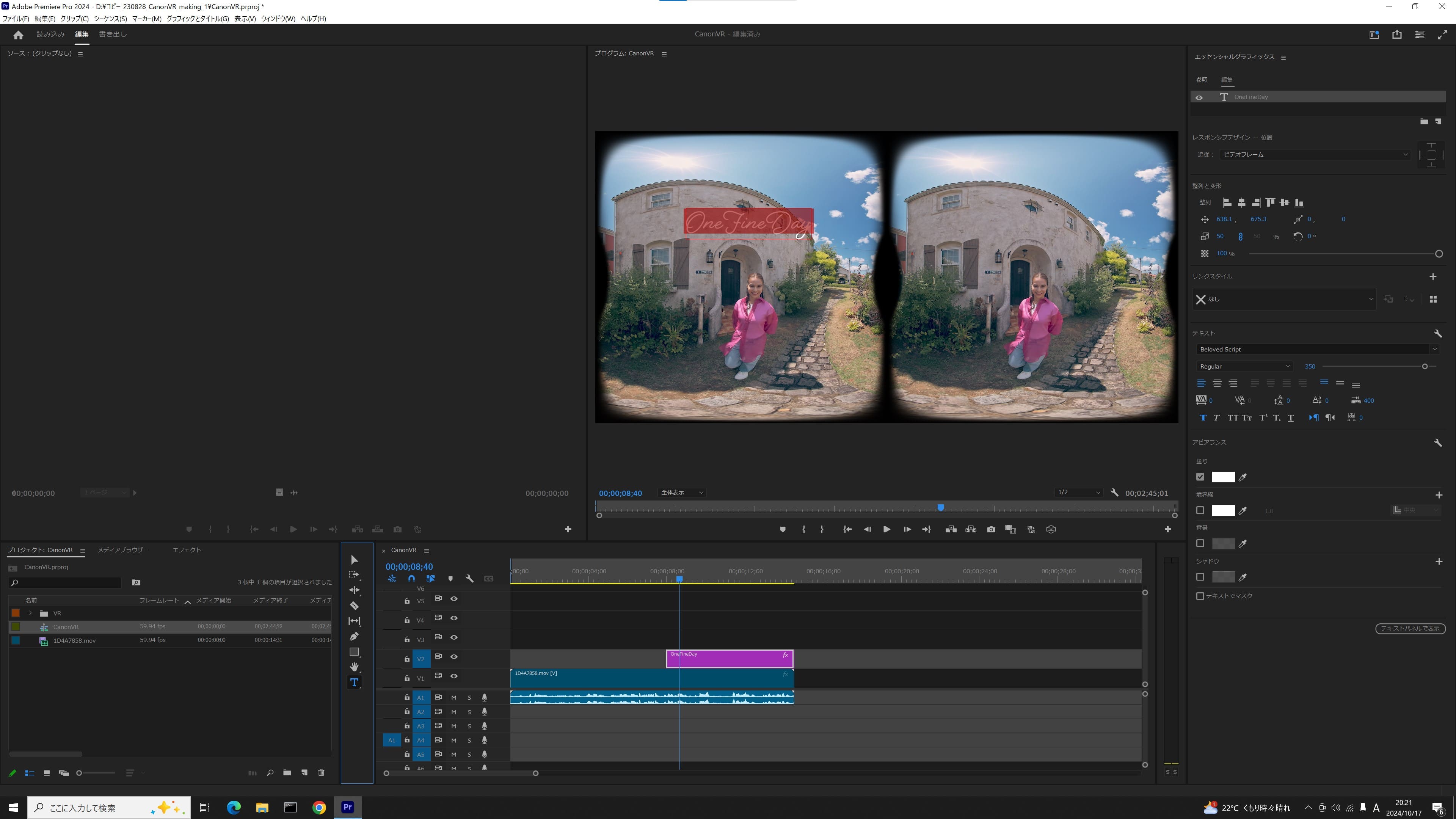
-
3. 텍스트 그래픽 위치 조정
텍스트 선택 도구 또는 변형 도구(Transform Tool)를 사용하여 텍스트를 화면 중앙에 배치합니다. 여기서 화면 중앙이란, 좌우 이미지의 중앙이 아니라 실제 시청자가 보는 화면의 중심을 의미합니다.
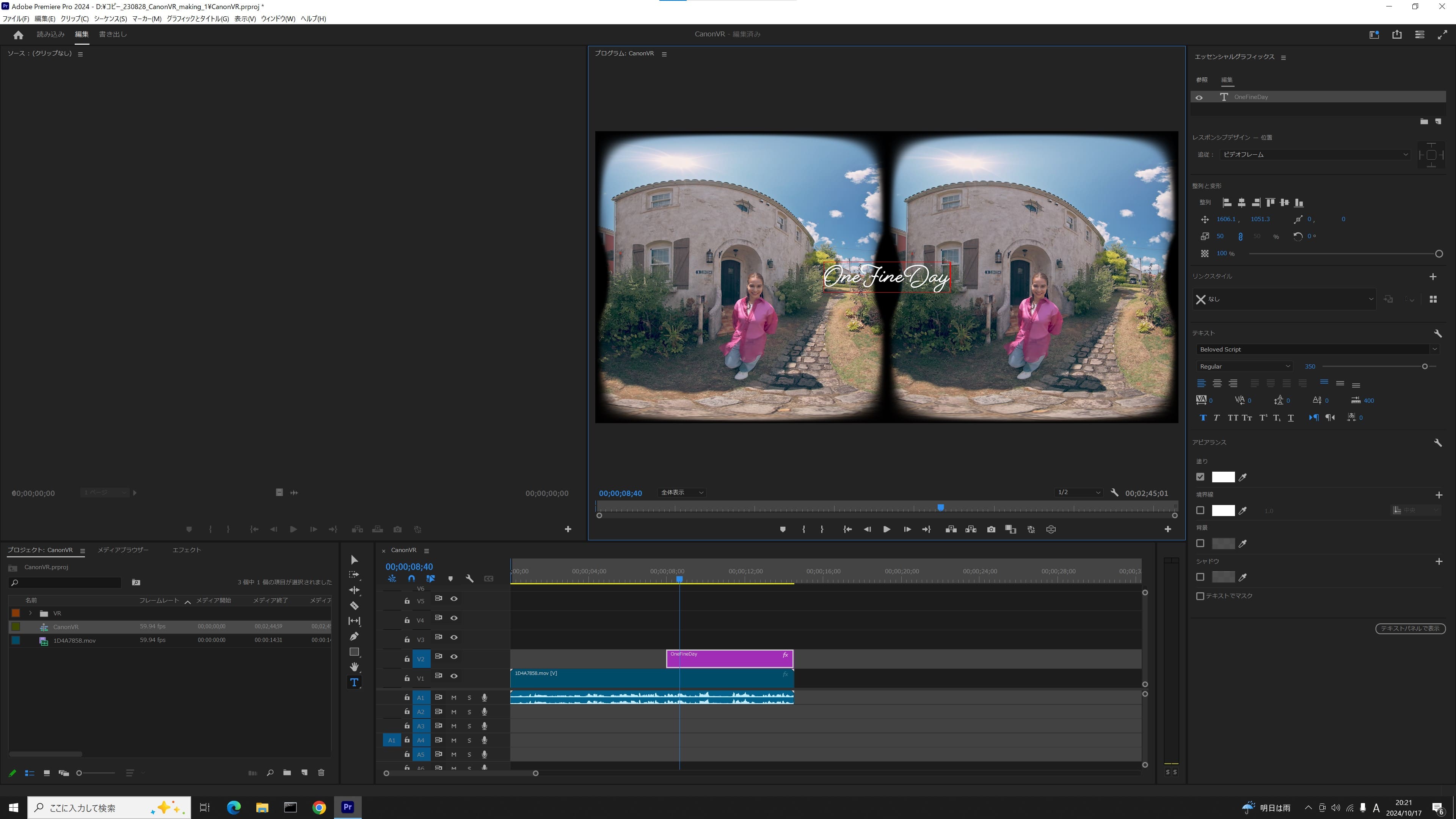
-
4. VR 효과 적용
'Project image as VR plane' 효과를 적용합니다. 비디오 효과(Video Effects) → Immersive Video에서 선택할 수 있습니다. Auto VR 속성이 활성화되어 있으므로, 텍스트가 자동으로 좌우 프레임에 적절히 배치됩니다.
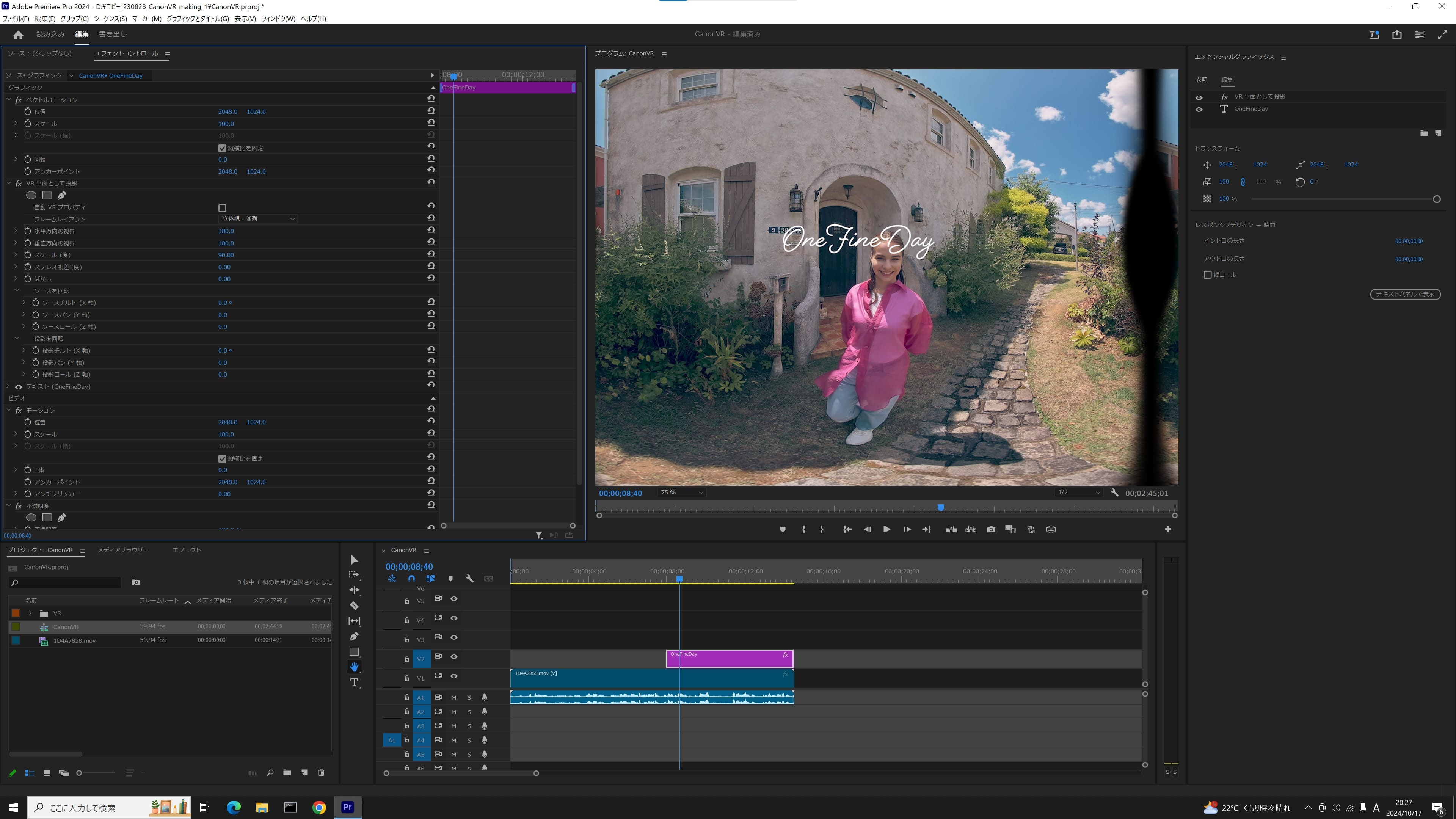
-
5. 텍스트 스타일 조정
- ・텍스트 크기 조정 'Text Effects' 메뉴에서 Scale(크기 조정)을 선택하여 텍스트 크기를 조정합니다. 180° 설정에서는 텍스트가 화면에서 보이지 않을 수도 있으므로, 글꼴 크기와 비율을 조정해야 합니다.
- ・텍스트 위치 조정 'Rotate Projection'을 사용하여 텍스트의 위치를 조정합니다.
- ・텍스트 방향 조정 ‘Rotate Source'를 사용하여 텍스트의 회전 방향을 조정합니다.
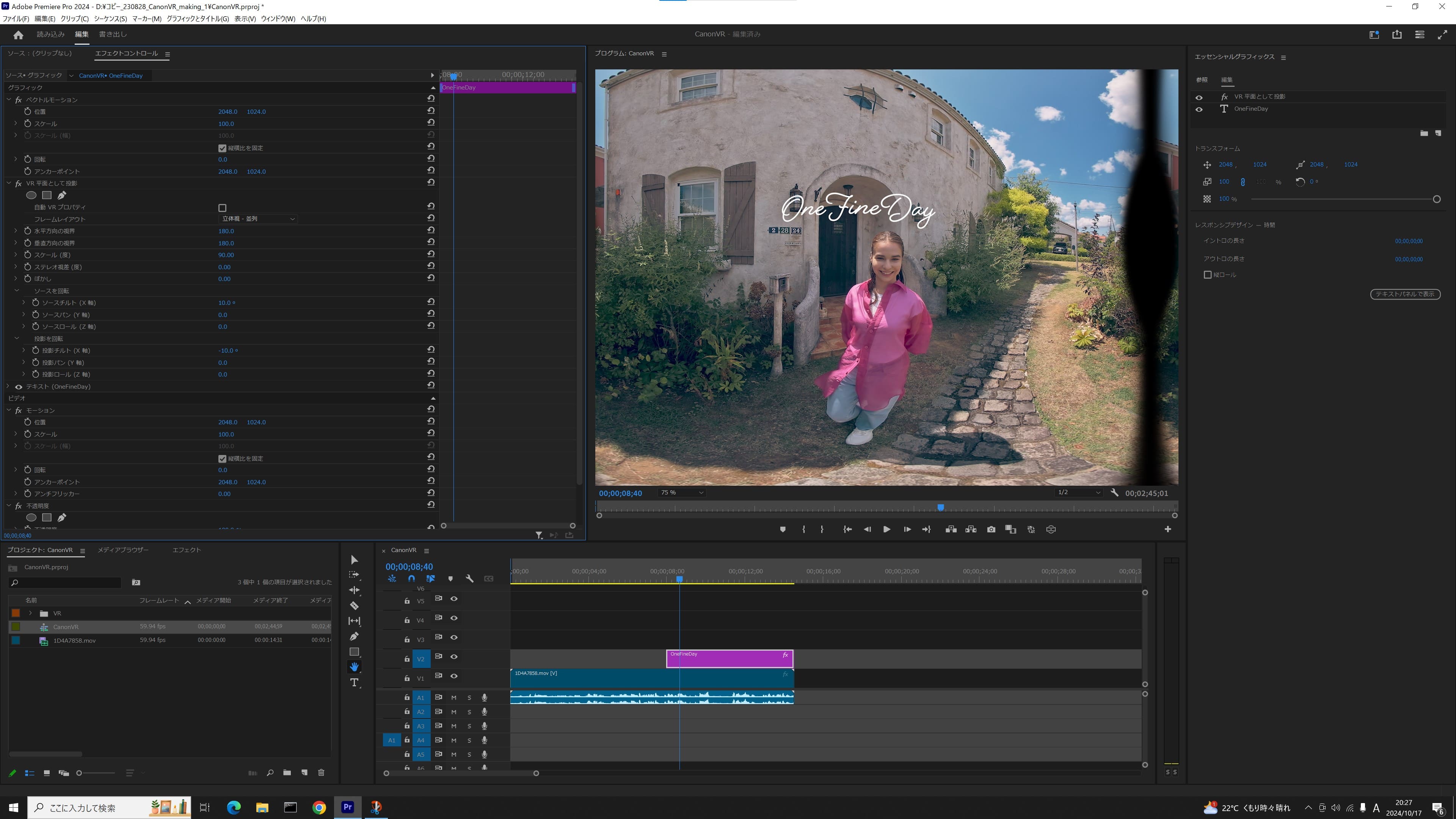
-
6. 스테레오 시차(Stereo Parallax) 조정
VR180 이미지의 시차(Parallax)와 비교하여 스테레오 시차(Stereo Parallax)의 값을 조정하면, 텍스트가 영상과 자연스럽게 어우러지도록 배치할 수 있습니다.
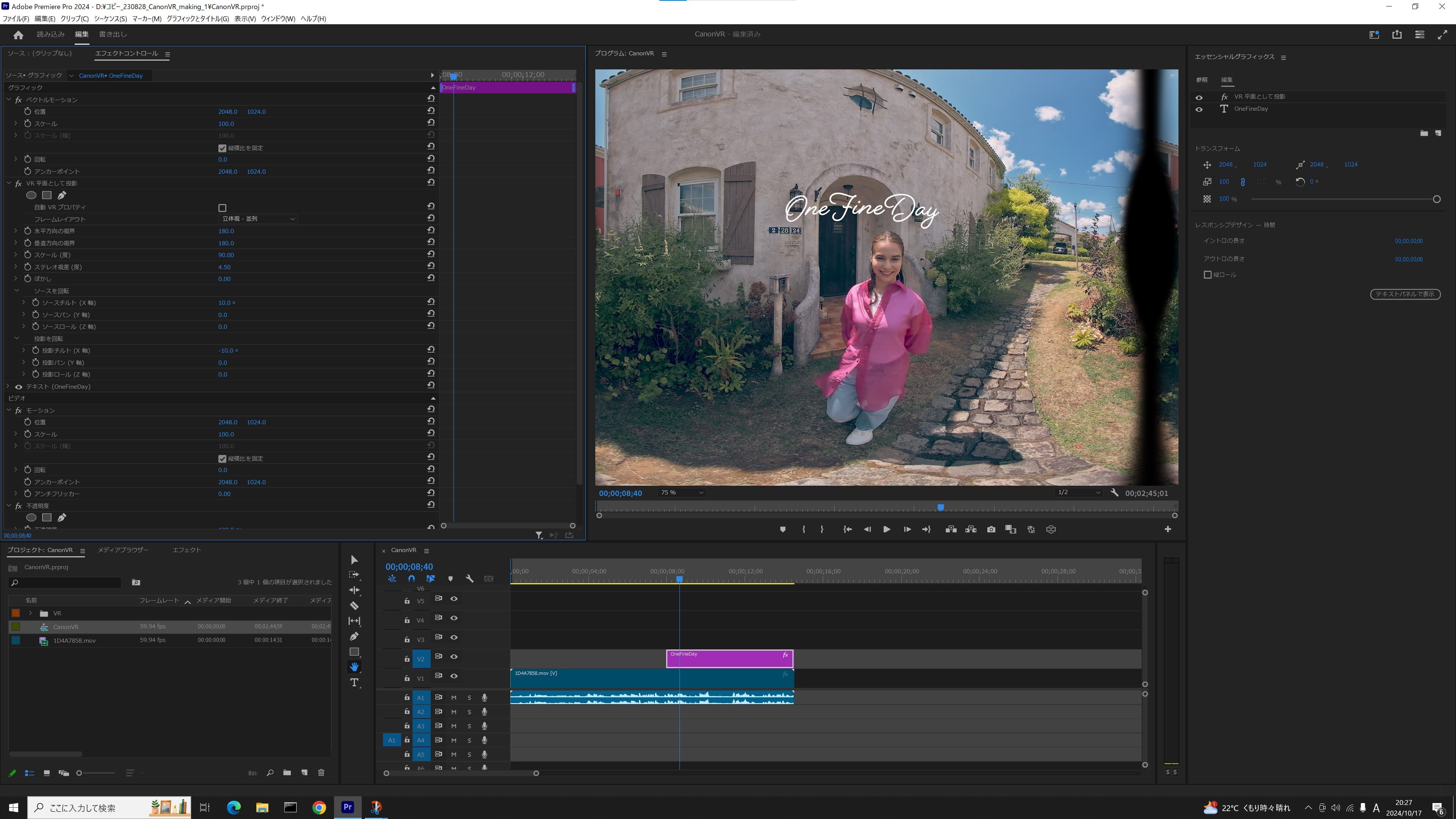
3D movie gallery
3D / 3D VR의 매력을 가장 잘 이해하는 방법은 직접 체험하는 것입니다. 헤드 마운트 디스플레이(HMD)나 그외 3D 감상 환경을 준비하고, 다양한 3D 클립을 직접 확인해 보세요!
RF5.2mm F2.8 L DUAL FISHEYE
-
댄스
-
오케스트라 연주
-
특수 영상 촬영 감독의 렌즈 사용기
RF-S3.9mm F3.5 STM DUAL FISHEYE
-
다양한 촬영 기법